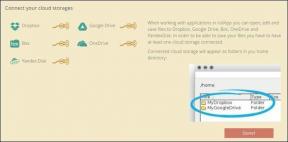Cara Mengelola Langganan di Apple TV Baru
Bermacam Macam / / December 02, 2021
Banyak app berbeda di App Store, terutama yang terkait dengan hiburan di Apple TV, menyertakan opsi untuk berlangganan layanan mereka setiap minggu atau setiap bulan. Beberapa contoh aplikasi yang menampilkan langganan adalah Netflix, HBO Now, Majalah Time, dan Layanan Apple Music milik Apple.

Saat Anda mendaftar untuk layanan berlangganan di App Store, hampir setiap kali Anda mendaftar di perpanjangan otomatis, yang berarti Anda akan ditagih setiap siklus penagihan untuk layanan tersebut terlepas dari apakah Anda menggunakannya atau bukan. Jika Anda ingin mengelola langganan dan opsi ini seperti perpanjangan otomatis, Anda sebenarnya dapat melakukannya langsung dari Apple TV Anda.
Tip: Anda bahkan dapat melihat langganan di Apple TV yang Anda daftarkan di iOS atau Mac selama Anda menggunakan akun iTunes Anda.
Kelola Langganan di Apple TV
Untuk mengelola langganan layanan Anda di Apple TV, pertama-tama buka Pengaturan aplikasi di layar Utama.
Dari sini, geser ke bawah dan pilih Akun.

Sepanjang jalan di bagian bawah layar ini, pilih Kelola Langganan… di bawah langganan. Anda harus masuk dengan ID Apple Anda, terutama untuk iTunes dan App Store, sebelum Anda dapat melanjutkan dari sini.
Bahkan jika Anda sudah masuk, Anda masih harus memasukkan kata sandi iTunes Store sebelumnya untuk memverifikasi.

Tip: Jika Anda memiliki aplikasi Remote untuk iPhone atau iPad, pertimbangkan untuk menggunakannya untuk bagian ini. Mengetik dengan remote Apple TV sangat membosankan, jadi sebaiknya gunakan keyboard di ponsel cerdas atau tablet Anda. Jika Anda tidak memiliki aplikasi Remote Apple, Anda dapat menemukannya di App Store iOS gratis. Ini juga bisa kontrol iTunes di komputer Anda.
Setelah memasukkan kata sandi, Anda dapat melihat langganan Anda di semua perangkat. Klik salah satu untuk melihat opsi yang tersedia untuk langganan tersebut. Di bagian atas, ini akan memberi tahu Anda status langganan dan informasi seperti paket apa yang Anda gunakan atau apakah langganan telah kedaluwarsa.

Di bawahnya, Anda dapat melihat opsi pembaruan. Contohnya, dengan Apple Music, Anda dapat mengubah paket Anda dari bulanan individu menjadi bulanan keluarga, yang merupakan tambahan $5 per bulan dan diperluas ke anggota keluarga di akun Anda. Anda juga dapat memilih Matikan Pembaruan Otomatis untuk secara otomatis membatalkan langganan Anda di akhir periode penagihan saat ini. Jika Anda membatalkan, langganan tetap muncul di bagian Apple TV ini untuk Anda perbarui kapan saja.

Terakhir, di sisi kiri, ketentuan langganan Anda diuraikan.
Itu saja yang Anda butuhkan untuk mengelola langganan di Apple TV. Jangan lupa bahwa Anda juga dapat mengelola langganan di menu Pengaturan di iOS dan di halaman akun Anda di iTunes.